普段Illustratorを使っていても、これが出ることはなかったので
多分。何かの拍子に押しちゃったんでしょうか。
それとも、CCに移行してからプリント設定で
新規ファイルを作成していなかったからなのか。
よくわかりませんが、新規ファイル開いたら赤い線が出て
邪魔だったので消し方を。
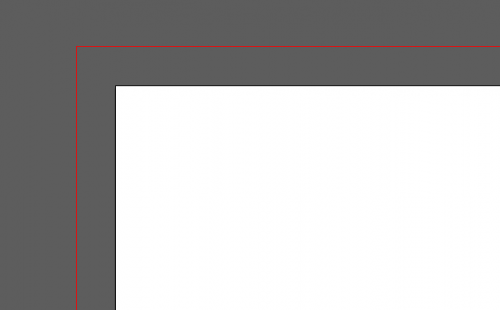
赤い線だけを消す
メニューの[表示]→[ガイド]→[ガイドを隠す]だと
ガイドまでも一緒に消えてしまいますので
赤い線だけを消す方法です。
[ファイル]→[ドキュメント設定]
[ファイル]→[ドキュメント設定]を開きます。
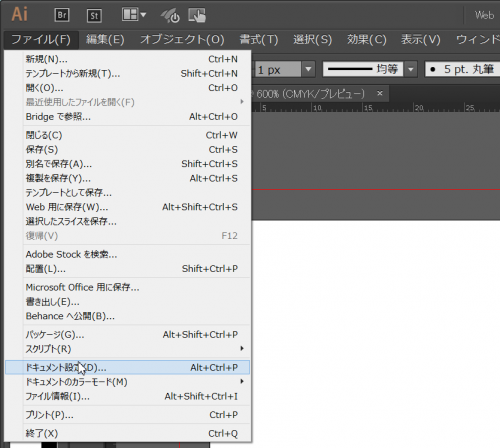
「裁ち落とし」欄を見ると、3mmとなっています。

これを「3mm」から「0mm」に4つともすべて変更し、「OK」をクリック。

キレイに消えました!
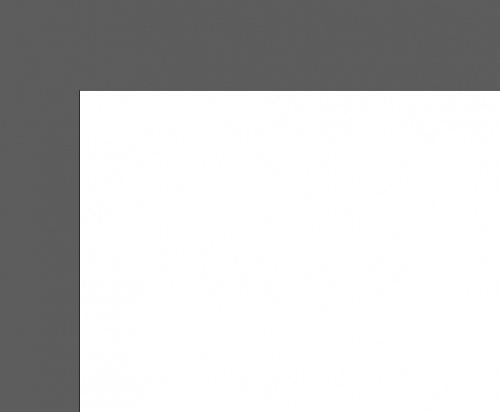
裁ち切り線が始めから出るようになってたのですね。
以前はなかったような。